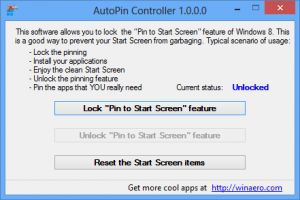Премахнете всички инсталирани теми наведнъж в Windows 10
Как да премахнете всички инсталирани теми наведнъж в Windows 10
В тази статия ще видим как да изтриете персонализирани теми, инсталирани ръчно от Магазина в Windows 10. Можете да го направите много по-бързо, като избягвате избора на отделни теми в Настройки > Персонализация. Това може да стане без инструменти на трети страни.
Реклама
Освен това Windows 10 ви позволява да инсталирате с Магазин на Windows или от а файл с тематичен пакет.
Започвайки с Windows 7, Microsoft изобрети нов формат на тема - themepack. Той е създаден така, че всички ресурси за тема да бъдат опаковани в един файл и споделянето на такива теми ще бъде лесно. В Windows 8 файловият формат беше преработен на deskthemepack и се поддържаше указване дали цветът на прозореца ще бъде автоматично зададен въз основа на доминиращия цвят на фона на работния плот. Windows 10 поддържа както форматите за тематичен пакет, така и за deskthemepack.
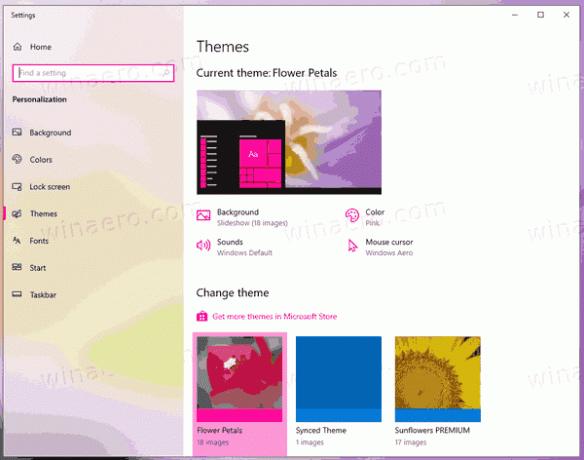
Когато инсталирате тематичен пакет, Windows 10 извлича съдържанието му в папката %localappdata%\Microsoft\Windows\Themes, което се разширява до C:\Users\your_user_name\AppData\Local\Microsoft\Windows\Themes.
Като изтриете съдържанието му, можете бързо да изтриете инсталираните персонализирани теми.
За да премахнете всички инсталирани теми наведнъж в Windows 10,
- Отвори Настройки.
- Навигирайте до Персонализиране > Темии щракнете върху която и да е тема на Windows по подразбиране, за да я приложите.
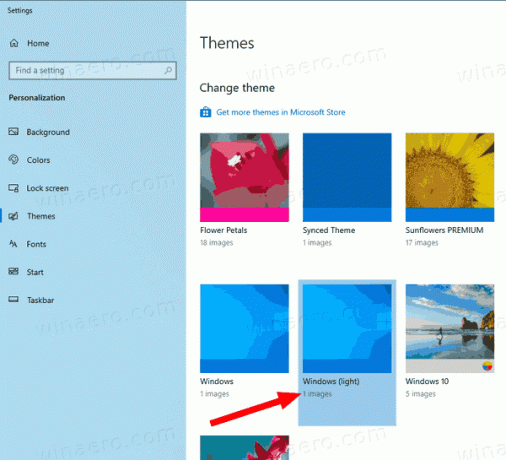
- Затворете приложението Настройки.
- Отвори File Explorerи поставете този ред в адресната му лента:
%localappdata%\Microsoft\Windows\Themes. Удари Въведете.
- В
Темипапка, натиснете Ctrl + А за да изберете всички файлове и папки. - Сега натиснете дел клавиш, за да премахнете избраните данни.
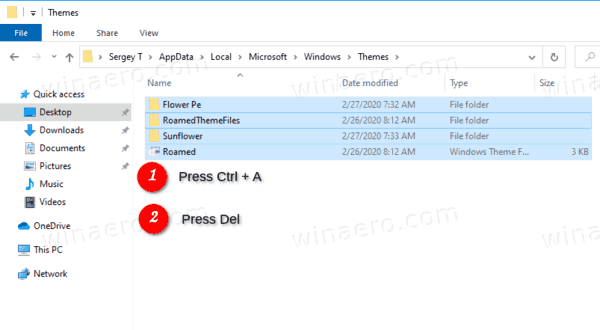
Ти си готов. Това ще премахне избраните теми наведнъж, така че те вече няма да са налични на страницата Теми в Настройки.
Като алтернатива можете да използвате лентата във File Explorer, за да изтриете темите.
Бързо премахване на всички инсталирани теми с лентата на File Explorer
- Във File Explorer отворете
%localappdata%\Microsoft\Windows\Themesпапка. - Щракнете върху Начало и те щракнете върху Избери всичко в Изберете група.
- В Организирайте група щракнете върху Изтрий.
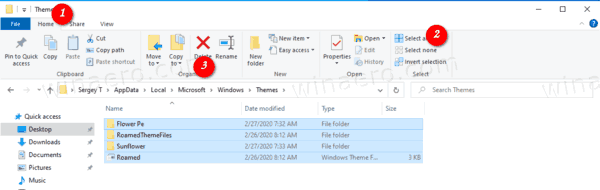
- Ти си готов.
Ти си готов!
Свързани статии:
- Как да изтриете или деинсталирате тема в Windows 10
- Как да премахнете и изтриете теми по подразбиране в Windows 10